【無料】Shopifyで在庫数が一定数以下になった場合に特定のメールアドレスに自動通知する方法
はじめに
こんにちは、株式会社Tsuzucle SPRING開発事業部の栁澤です!
直近Shopify Editions Winter '25も発表され様々な便利機能やアップデートが追加されました!
その中にはもちろん新アプリの紹介もあり、現在Shopifyにはたくさんの便利なアプリがあります。
しかし、便利なアプリの多くは決して安くはない月額コストが発生します。
複数のアプリを導入することでランニングコストに悩む事業者様も多いのではないでしょうか。
そんな悩みを解決してくれるのがShopify Flowなのです!
Shopify Flowを用いることでアプリで提供される一部の機能を無料で実装することができます。
本記事では、アプリでよく見かける一定数以下の在庫数になった場合にメールなどで通知をする
「在庫通知機能」 をShopify Flowで実装する方法をご紹介します。
実装機能
本記事で実装する主な機能
- 商品の在庫数が指定した数量を下回った際の自動メール通知
カスタマイズ可能な項目
- 通知先メールアドレス(複数指定可能)
- メール文面のカスタマイズ
- 通知トリガーとなる在庫数(複数設定可能)
- 通知対象商品(複数商品の指定が可能)
実装方法
①在庫通知をする商品の設定
商品を在庫通知に対応させる場合、特定の商品タグを付与する必要があります。
今回は、在庫数が50個以下で通知する場合は「low50」、150個以下で通知する場合は「low150」というタグを付与します。

タグ名は任意に変更していただいて問題ございません。
②Shopify Flowの作成
次にShopify Flowを使用します。
1.Shopify管理画面から、アプリ>Flowをクリックしてください。

Flowのアプリが表示されない場合は、以下のリンクからダウンロードしてください。
2.アプリ画面を開いたら、右上の「ワークフローを作成」をクリックして以下の画像のFlowを作成してください。
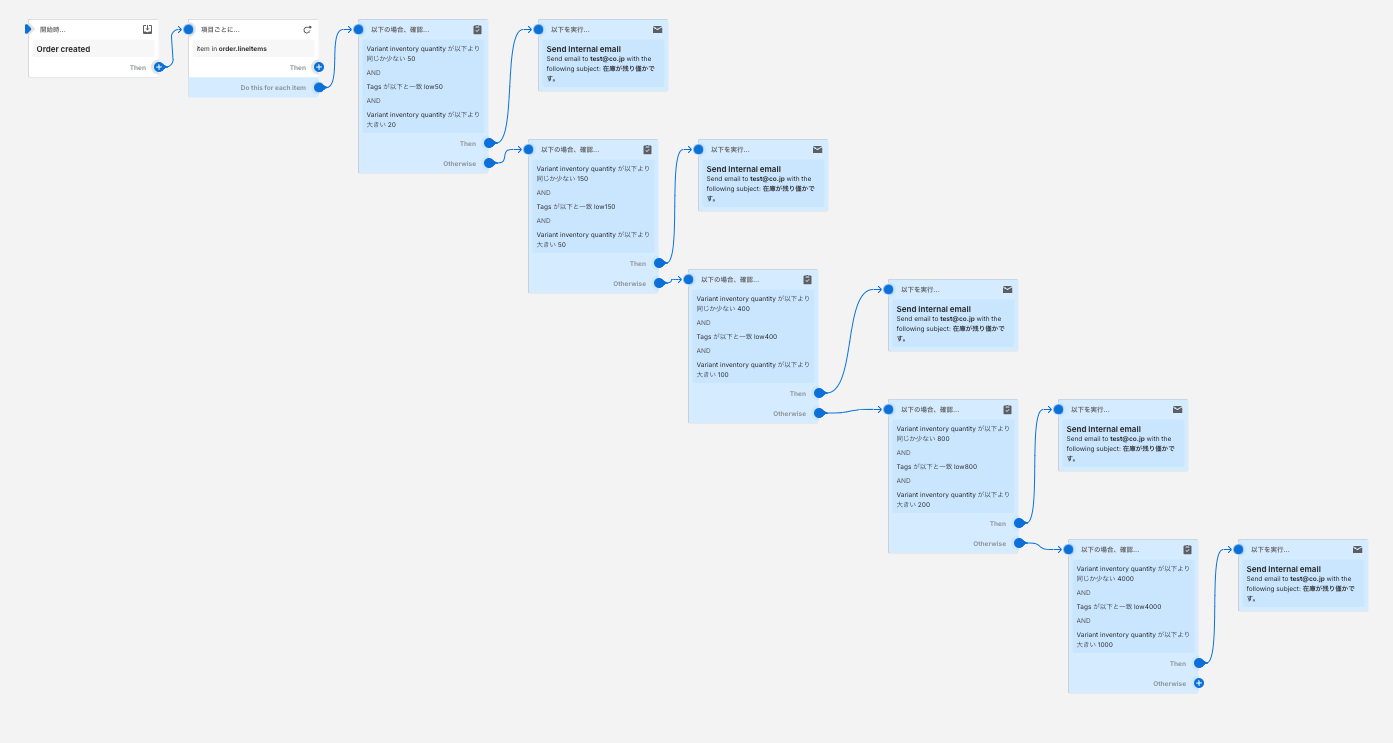
作成済みのFlowファイルをアプリにインポートすることで1から作成せずに今すぐ利用することができます。
作成済みFlowファイルのダウンロードはこちら↓
Flowの詳細
- トリガー:Order created
- 条件分岐①:Inventory quantity,Tags item,Inventory quantity
- 在庫通知を行う在庫数の閾値をそれぞれ入力してください(例:在庫数50個以下40個以上)
- 在庫通知を行う商品に付与した商品タグ名を入力してください(例:low50)
- アクション①:Send internal email
- 在庫通知を送信するメールアドレスとメール内容を入力してください
必要に応じて「条件分岐①、アクション①」をアクション①のOtherwiseに続くように複数作成してください。(今回は5パターンの在庫通知設定をしています。)
③各種詳細設定
1.送信先メールアドレスの指定
メールアドレスの指定は、Flowの「Send internal email」をクリックして、「Email address」に送信先メールアドレスを入力します。
複数メールアドレスを指定する場合は、カンマ区切りでメールアドレスを入力してください。

2.メール文面の編集
メール文面の編集は、上記と同様Flowの「Send internal email」をクリックして、「Subject」と「Message」から編集します。

私が作成したメール文面は指定の在庫数以下になった旨とその商品・バリエーション名を記載しています。
在庫数が指定以下になった場合は以下のようなメールが届きます。

3.通知する在庫数の指定
通知する在庫数を指定する場合は「以下の場合、確認...」の項目をクリックして条件を編集します。

編集する項目は3点あります。
①Inventory quantity(通知開始在庫数)
こちらは実際の商品在庫が何個以下の場合にアクションするか設定します。
150個以下の場合は「150」と入力してください。
②Tags item
こちらはどの商品を在庫通知の対象にするか設定するための条件になります。
添付の画像では「low150」の商品タグが付与されている商品が対象になるよう設定しています。
③Inventory quantity(通知終了直前在庫数)
こちらは実際の商品在庫が何個以上の場合にアクションするか設定します。
こちらを設定しないと、在庫数が指定した個数以下の状態で購入されると購入される度に在庫通知が送信されてしまいます。
指定の在庫数以上になるまで通知する設定で問題ない場合は指定不要です。
以上で準備完了です。
④テスト
実際にテスト購入をして通知が来るかテストしてみましょう。
テスト購入の方法は公式ドキュメントでまとめられているのでこちらを参照してください。
さいごに
Shopify Flowは非常に多機能で、無限の可能性が秘められてます。
有料アプリを使用せずに、独自の業務フローを構築できるのは大きな強みです。
Shopify Flowに関するご質問がありましたらお気軽にご連絡ください。
最後までご覧いただきありがとうございました🙌
Discussion